Nik Define 是 Nik Collection 中专门用于降噪的滤镜。
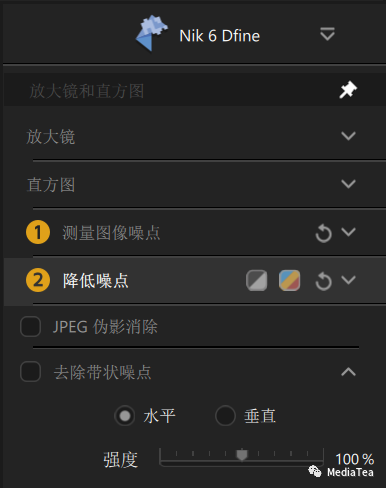
Nik Dfine 有三种降噪方式:自动、手动以及精细局部控制。
大部分照片的降噪,用自动模式就可以达到满意效果。
有所侧重的话,可考虑手动降噪或精细局部控制方式降噪。
返回 Ps 后,还可以使用图层蒙版进一步控制降噪区域或降噪程度。
自动降噪
打开 Nik Dfine,它会自动对图片进行取样、分析、计算。
稍等一会儿,就会勾选 “自动降噪配置文件已创建”,表示自动降噪已经完成。
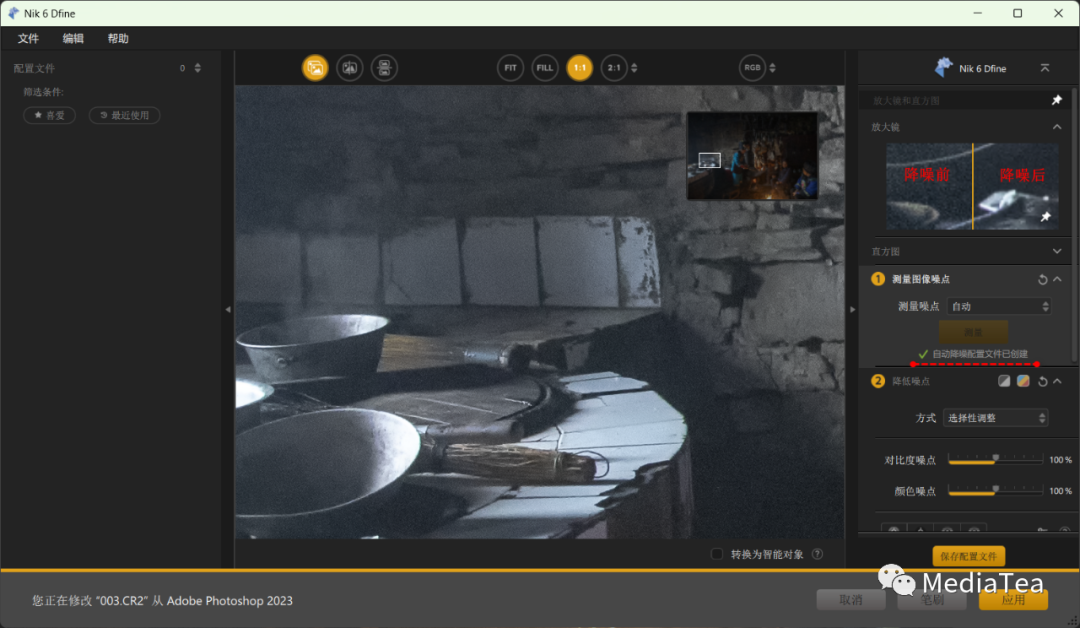
可在右上方的放大镜 Loupe窗格中观察降噪前后的效果。
提示:
中间黄线是可以拖动的。放大镜窗格同时也是导航窗格。
还可将放大镜窗格锁定到画面的某个区域。
手动降噪
如果对自动降噪效果不是很满意,可手动指定区域让 Nik Define 去分析计算,从而进行针对性更强的处理。
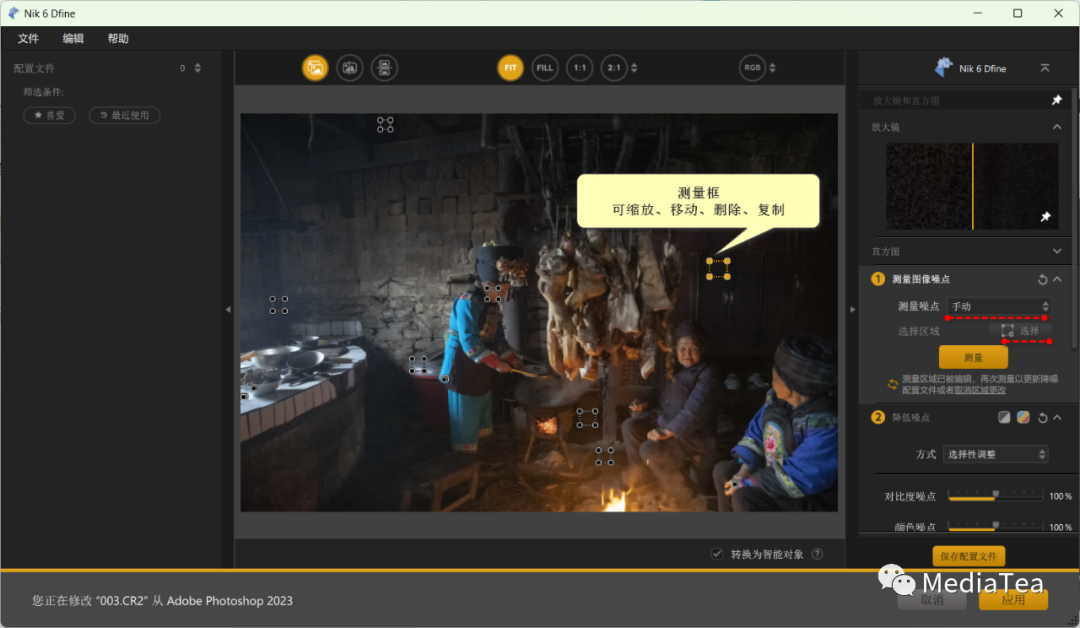
点击“选择”按钮,在图像上需要去噪的区域绘制矩形框,再点击“测量”按钮。
Nik Dfine 会根据图像上已有的测量框(包括自动产生的和手动绘制的)重新计算,直到显示“手动降噪配置文件已创建”,即完成处理。
调整整体降噪强度
Nik Dfine 将自己计算分析得到的降噪强度定义为 100%,无论是自动降噪还是手动降噪,都可在此基础上进行整体的增强或减弱。
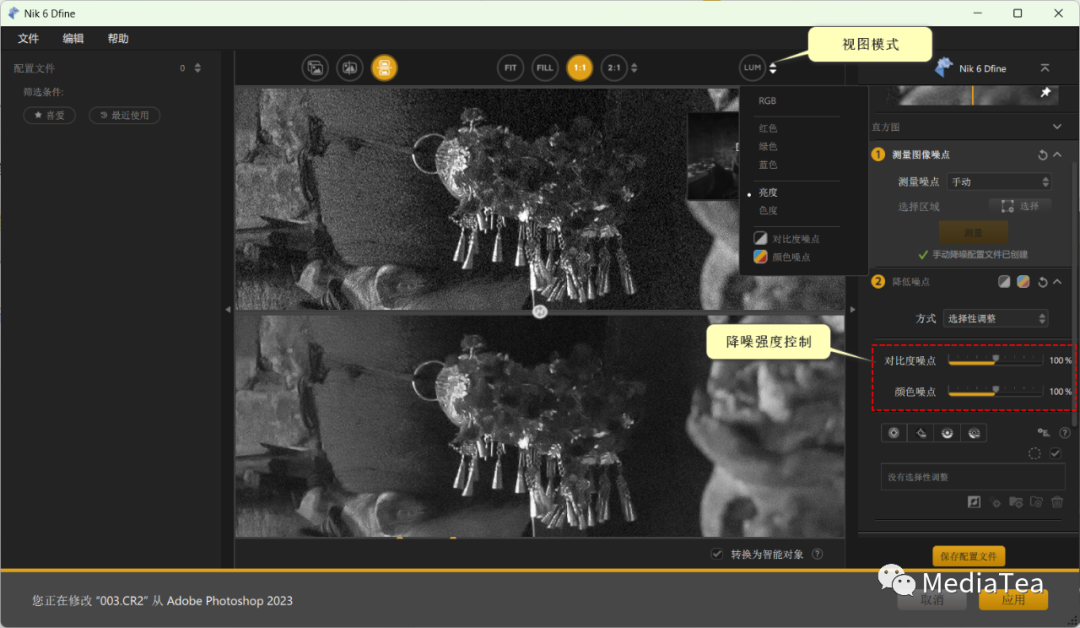
改变“对比度噪点” 强度,可结合“亮度” LUM视图模式来观察。
改变“颜色噪点”强度,可结合“色度” CHR视图模式来观察。
精细局部控制降噪
使用控制点或控制线
在降噪方式列表中选择“选择性调整”(默认)。
点击其中一个控制点或控制线按钮,在图像中单击,以便在要处理的区域上放置控制点或控制线。
用第一个滑块调整控制点的动作半径,或控制线的范围。使用显示在图像上或工具面板中的滑块(默认设置为 100%)局部校正对比度或颜色噪点。
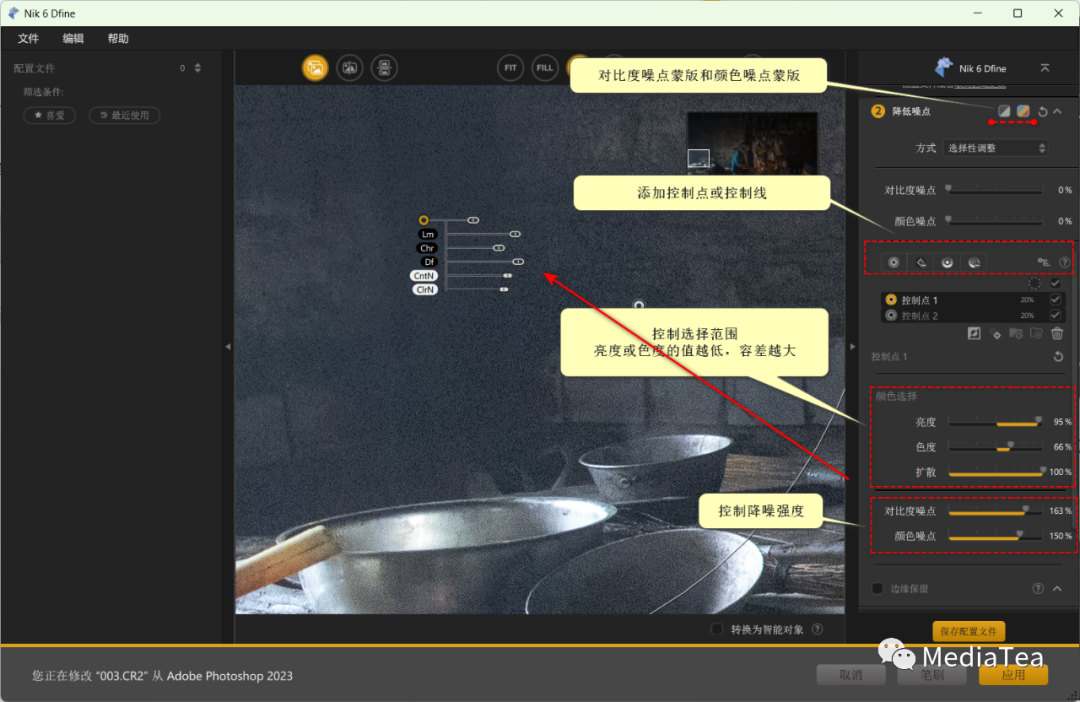
可以框选一个或多个控制点或控制线进行同步调整。
所谓中性控制点(或控制线),也称为“负控制点”(或“负控制线”),去除噪点的滑块默认设置为 0%,常用来保护图像的部分区域免于降噪。
改变视图模式为“对比度噪点蒙版”或“颜色噪点蒙版”,可以观察控制点(或控制线)影响的区域。
在噪点蒙版视图下,中性灰区域表示降噪强度为 100%。
较亮的区域表示降噪强度超过 100%,纯白区域表示降噪强度为 200%。
较暗的区域表示降噪强度低于 100%,纯黑区域表示降噪强度为 0%。
通过颜色范围控制降噪
在降噪方式列表中选择“颜色范围”。
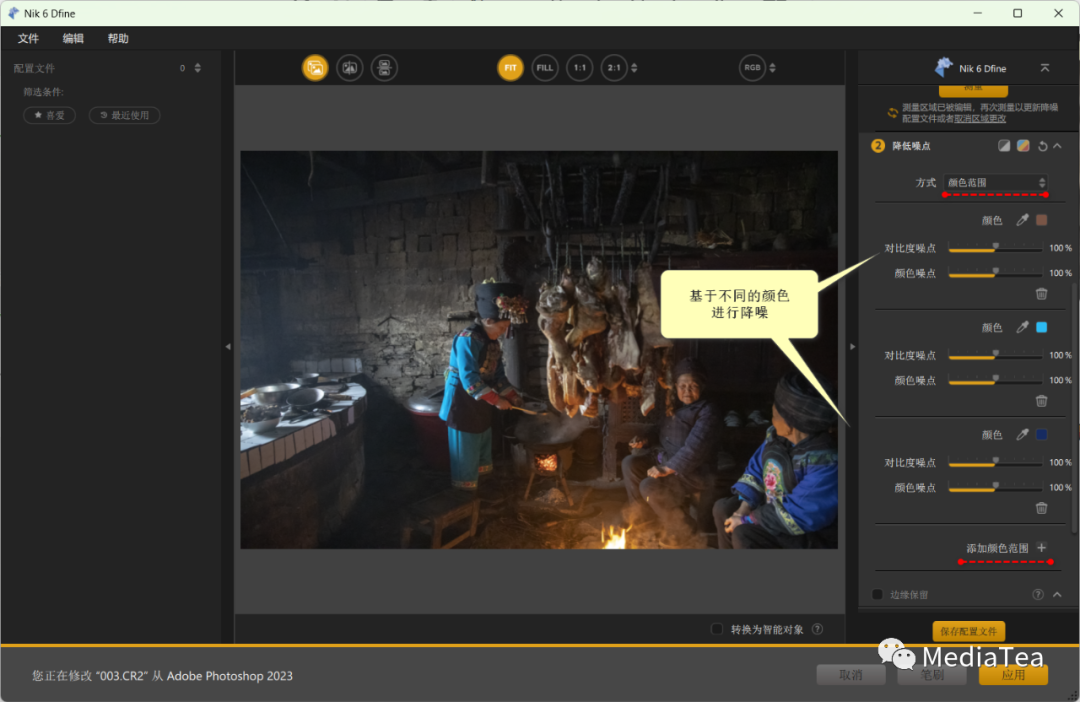
点击吸管,用鼠标在图像中取样需要的颜色。可添加多个颜色范围,从而实现不同颜色的降噪控制。
建议结合“颜色噪点遮罩”视图模式进行观察。
◆ ◆ ◆
右侧面板选项(中英对照)
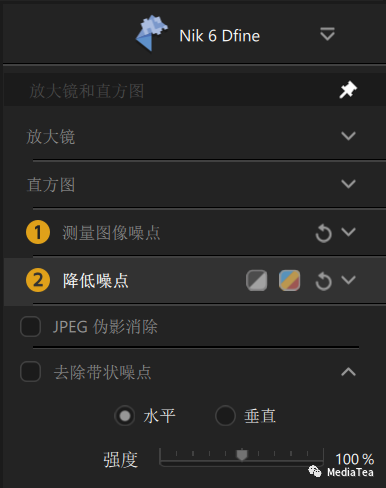
1、测量图像噪点
1. Measure Image Noise
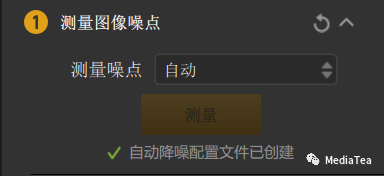
测量噪点
Measure Noise
--自动
Automatically
--手动
Manually
测量
Measure
自动/手动降噪配置文件已创建
Automatic denoising profile created
2、降低噪点
2. Reduce Noise
对比度噪点蒙版
Contrast Noise Mask
颜色噪点蒙版
Color Noise Mask
方式
Method
--选择性调整
Selective Adjustments
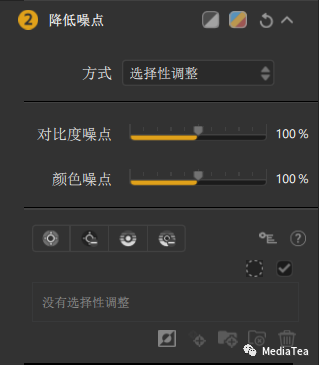
对比度噪点
Contrast Noise
颜色噪点
Color Noise
方式
Method
--颜色范围
Color Ranges
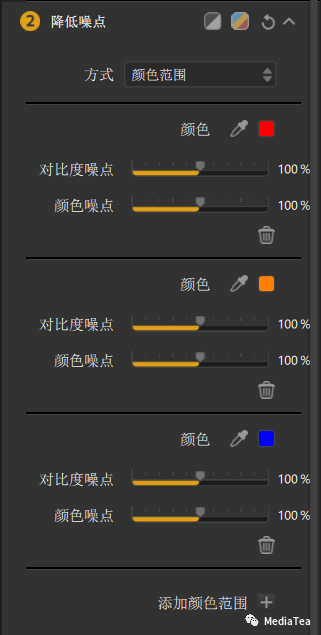
颜色
Color
对比度噪点
Contrast Noise
颜色噪点
Color Noise
添加颜色范围
Add a color range
高级工具
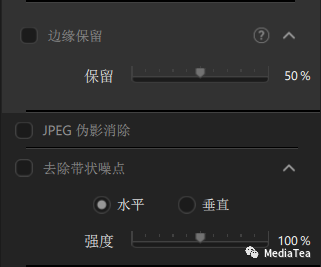
边缘保留
Edge Preservation
勾选以激活下方的“保留”滑块。
可保留轮廓的清晰度并结合对比度降噪算法,以防止过度平滑。
保留
Preservation
默认值为 50%。向右则锐化边缘,向左则柔化边缘。
JPEG 伪影消除
JPEG Artifact Reduction
JPEG 压缩往往会在像素层面上以水平和垂直结构的形式放大降噪的伪影。勾选此项便可运用算法减弱此类伪影。
去除带状噪点
Debanding
用于减弱源于相机传感器的带状噪点。
带状噪点常见于图像的平面、黑暗或实心区域,呈水平或垂直带状效果。
勾选此项后并单击水平 Horizontal或垂直 Vertical按钮,必要时可更改强度 Intensity滑块设置(默认为 100%)。
◆ ◆ ◆
Nik Dfine 的特定校正工具
Nik Dfine 具备 7 个额外的噪点校正工具,每个工具均专门用于处理特定的细节。这些工具没有设置或参数,因为它们采取的是选择性应用设计,并能为每种不同类型的细节或案例提供最佳降噪。
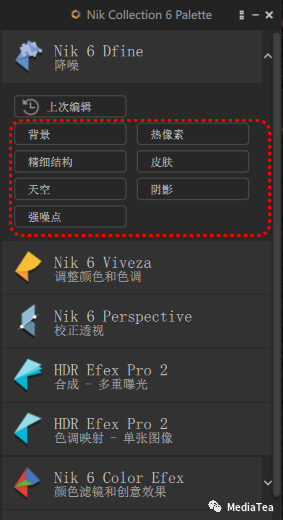
目前仅可在工具面板中使用这些工具,而且使用它们无法启动 Nik Dfine。
背景
Background
将降噪应用至图像背景。
热像素
Parasitic pixels
最大限度减少不需要的、热或坏像素(这些像素是图像中的可见亮点),尤其是在图像的最暗区域。
精细结构
Fine structure
减少颜色噪点和对比度噪点,同时保留头发和精细图像结构等细节。
皮肤
Skin
应用于皮肤,减少颜色和对比度噪点及不均匀性,同时保留细节。
天空
Sky
减少颜色噪点并平滑蓝天中出现的伪影。
阴影
Shadows
减少颜色噪点,尤其是在黑暗和昏暗区域,同时保留细节和结构。
强噪点
Strong noise
用于以高感光度拍摄并带有高对比度噪点的图像,同样尽可能地保留细节。这是选择性模糊技术的替代方法,但会影响细节和颜色。

“点赞有美意,赞赏是鼓励”





















 2124
2124











 被折叠的 条评论
为什么被折叠?
被折叠的 条评论
为什么被折叠?








